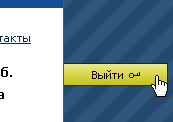Как купить авто?
1. Главная
1.1. Аукцион на повышение
1.2. Аукцион на понижение
1.3. Участие в торгах
2. Регистрация
2.1. Регистрация физического лица
2.2. Регистрация юридического лица
2.3. Внесение денег на гарантийный депозит
3. Личный кабинет
3.1. Вход
3.2. Интерфейс (внешний вид)
3.3. Ставки
3.4. Завершение работы
1. Главная
Зайдя на сайт, Вам предлагается выбрать один из аукционов:
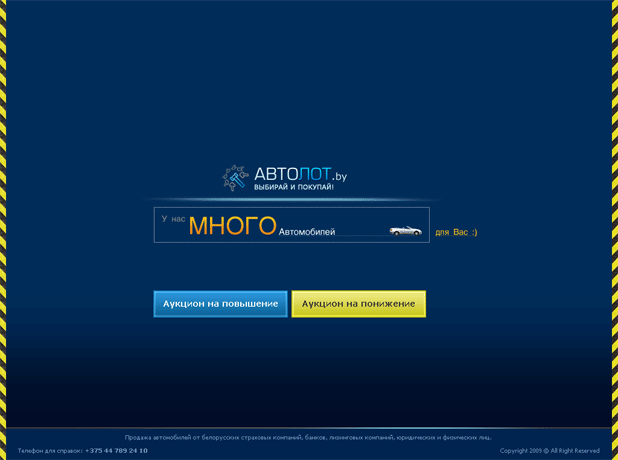
1.1. Аукцион на повышение
Традиционный вид аукциона, в котором аукционеры пошагово предлагают возрастающую цену за лот, до тех пор, пока не закончится время торгов по этому лоту и не останется один аукционер – победитель.
В аукционе на повышение есть два раздела – горячие и текущие лоты. В разделе «Горячие лоты» находятся лоты, до окончания торгов которых остается менее 72 часов (3 суток), а в разделе «Текущие лоты» - все остальные.
1.2. Аукцион на понижение
Известен также как «голландский аукцион», проводимый методом понижения цены. Суть этого аукциона состоит в том, что вначале цена за лот равна максимальной, и через определенные промежутки времени стоимость лота падает (понижается) до тех пор, пока кто-либо из аукционеров не решит его приобрести. Если же стоимость лота упадет, ниже его минимальной стоимости – лот снимается с торгов.
1.3. Участие в торгах
Для участия в торгах, Вам необходимо зарегистрироваться на нашем сайте и внести деньги на гарантийный депозит, для этого воспользуйтесь кнопкой «Регистрация».
Для входа в личный кабинет зарегистрированным пользователям необходимо нажать кнопку «Кабинет».
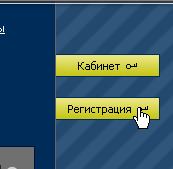
Кнопки «Регистрация» и «Кабинет» находятся в правом верхнем углу страницы.

2. Регистрация
После нажатия кнопки «Регистрация» Вам будет предложено зарегистрироваться как физическому или юридическому лицу. Если Вы ранее уже регистрировались на нашем сайте, то нажмите на ссылку «Уже регистрировался»

2.1. Регистрация физического лица
Чтобы зарегистрироваться как физическому лицу, Вам необходимо сообщить нам свое имя, отчество, фамилию, адрес прописки, паспортные данные, а также контактную информацию. Для этого - заполните соответствующие поля по следующему образцу.

Нажмите на картинку для увеличения
Внимание! Перед тем, как нажать кнопку «Готово» внимательно проверьте – правильно ли Вы ввели информацию о себе. Пожалуйста, указывайте адрес существующего и принадлежащего Вам ящика электронной почты, так как он будет использоваться как логин при входе в личный кабинет, а также на него будет выслан пароль для доступа к личному кабинету.
Пароль представляет собой конфиденциальную информацию и не подлежит разглашению третьим лицам. После того, как Вы успешно зарегистрируетесь, на вашу электронную почту будет выслано письмо с паролем для доступа в «Личный кабинет» и ссылкой на квитанцию для оплаты гарантийного депозита, которая будет храниться на сайте в течение 14 суток с момента регистрации.
Если Вы не может найти письмо во входящих, возможно, почтовый клиент посчитал его спамом и Вам необходимо проверить соответствующую папку.
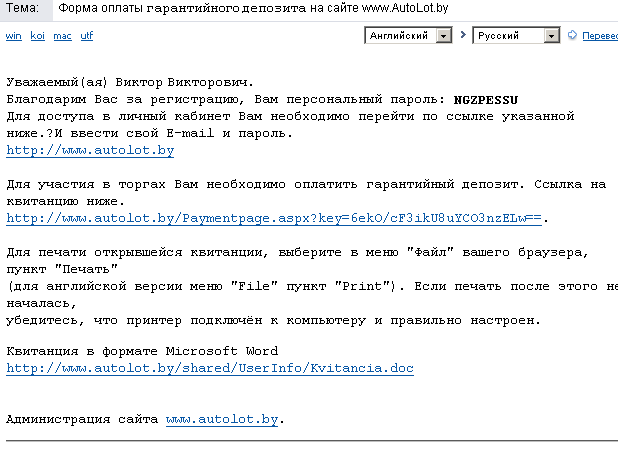
Сам бланк выглядит примерно следующим образом:
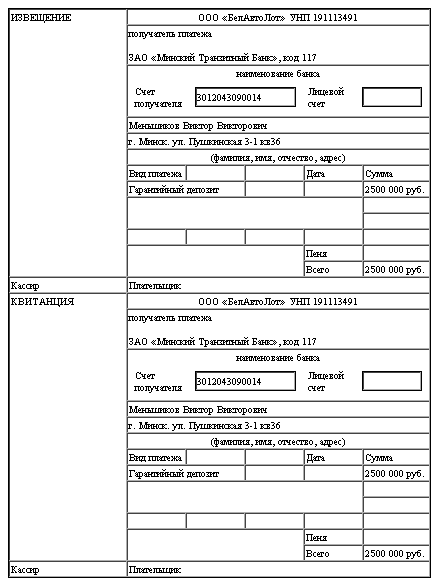
2.2. Регистрация юридического лица
К сожалению, на данный момент юридические лица не могут участвовать в торгах.
2.3. Внесение денег на гарантийный депозит
Для того чтобы участвовать в торгах, Вы должны быть активированы в системе. Для этого Вам необходимо зарегистрироваться на сайте, внести гарантийный депозит на счет Организатора и выслать нам копию оплаченной квитанции (платежного поручения). После получения подтверждения о наличии денежных средств на нашем счету в течение двух рабочих дней будет произведена Ваша активация.
3. Личный кабинет
3.1. Вход
Для того чтобы попасть в личный кабинет необходимо нажать на кнопку «Кабинет», которая находится в правом верхнем углу страницы. После этого откроется форма для ввода адреса Вашего электронного ящика и пароля, который пришел Вам на e-mail.
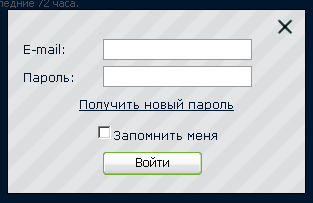
Внимание! Адрес электронной почты необходимо вводить полностью. Пароль вводится только ЛАТИНСКИМИ ЗАГЛАВНЫМИ буквами и цифрами. Для предотвращения ошибочного ввода пароля мы рекомендуем Вам копировать пароль из письма и вставлять его в поле ввода пароля.
Инструкция по копированию/вставке пароля для доступа в личный кабинет:
- Выделяем текст пароля в письме, нажимаем правую кнопку мыши и копируем его

- Вставляем его в поле ввода пароля на нашем сайте, нажимаем правую кнопку мыши на поле ввода пароля и вставляем его. Также обратите внимание, что адрес электронной почты вводится полностью
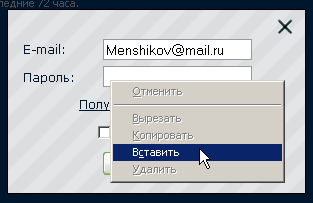
- Если Вы хотите, чтобы система Вас запомнила, и Вам не пришлось вводить пароль на этом компьютере снова – поставьте галочку «Запомнить меня».
- Когда все поля заполнены – внимательно проверьте правильность введения адреса электронной почты, нажмите кнопку «Войти».
Если система Вам говорит, что пользователя с такой учетной записью не найдено или, что введен неправильный пароль – попытайтесь войти снова, но обязательно удостоверьтесь, что Вы вводите правильный адрес электронной почты и пароль.
Если все же Вам не удается войти в личный кабинет - нажмите на кнопку «Кабинет», а после этого на ссылку «Получить новый пароль». На открывшейся странице введите адрес своей электронной почты, который Вы указали при регистрации на сайте и нажмите на кнопку «Отправить».

После чего Вам на почту придет письмо следующего образца.
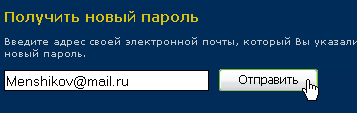
Получив письмо, проделайте вышеуказанные действия по входу в личный кабинет.
Если все же у Вас не получается зайти в кабинет – позвоните в службу нашей тех. Поддержки.
3.2. Интерфейс (внешний вид)
Личный кабинет выглядит следующим образом:
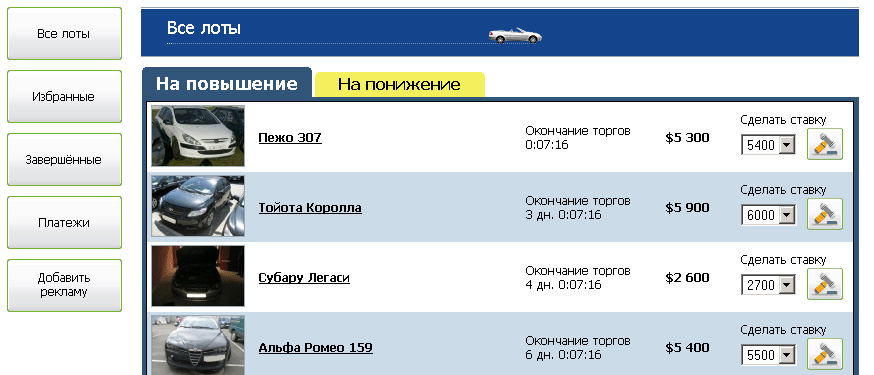
Нажмите на картинку для увеличения
3.2.1. Все лоты
В этом разделе представлены все лоты, которые участвуют в торгах. При помощи синей и желтой вкладок можно переключатся между аукционами – на повышение и на понижение.


3.2.2. Избранные
Здесь представлены лоты, которые Вы добавили в избранные. Этот раздел предназначен для удобного перехода на страницы с информацией о лотах, которые Вас заинтересовали.
Добавить авто в избранные можно следующим образом:
- Открываем страницу информации о лоте
- Нажимаем на кнопку «Добавить в избранное»

3.2.3. Завершенные
В данном разделе показываются 5 последних лотов, торги на которые окончены.
3.2.4. Платежи
Отчет обо всех изменениях Вашего баланса на сайте.
3.2.5. Добавить рекламу
Если Вы хотите добавить свою рекламу на наш сайт, свяжитесь с нами по телефонам указанным внизу страницы.
3.3. Ставки
Для участия в торгах, Вами должен быть внесен гарантийный депозит. Об этом написано в правилах.
3.3.1. На повышение
Текущую ставку можно увеличить на 100, 200 или 300 у.е. Для этого, напротив нужного Вам лота - выберите необходимую сумму из выпадающего списка и нажмите на кнопку с изображением молотка.
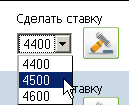
После успешной ставки поле с выбором суммы ставки пропадает, а под названием авто появляется надпись «Вы лидер!», также Вам выдается соответствующее сообщение о том, что Вы сделали ставку. Если же Вашу ставку кто-нибудь перебьет, то под названием авто, на который Вы ставили, появится соответствующая надпись – «Ваша ставка перебита!».
3.3.2. На понижение
Если же Вы хотите приобрести лот на понижение, Вам необходимо перейти на соответствующий аукцион, нажать на вкладку «На понижение».

Выбрав необходимой лот, напротив его – нажмите на кнопку «Купить».
Нажмите на картинку для увеличения
Внимание! Купив лот на понижение – Вы сразу же становитесь его победителем.
3.4. Завершение работы
Если Вы работаете на нашем сайте не за своим компьютером, то по окончании работы обязательно нажмите кнопку «Выход», которая находится в правом верхнем углу сайта.